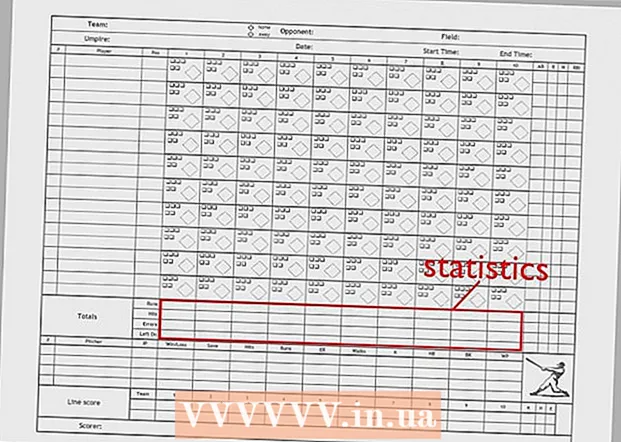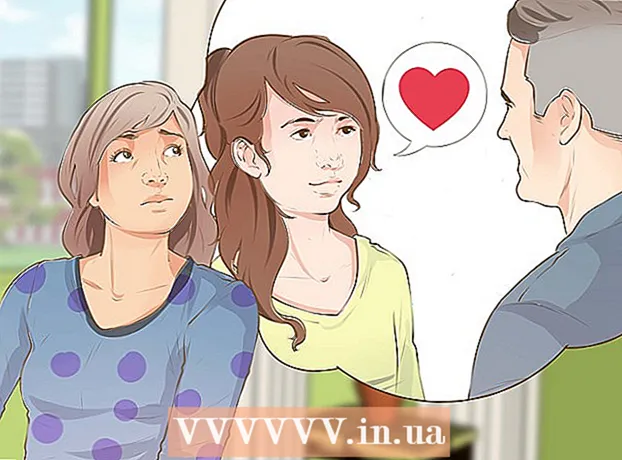Kirjoittaja:
Robert Simon
Luomispäivä:
19 Kesäkuu 2021
Päivityspäivä:
1 Heinäkuu 2024
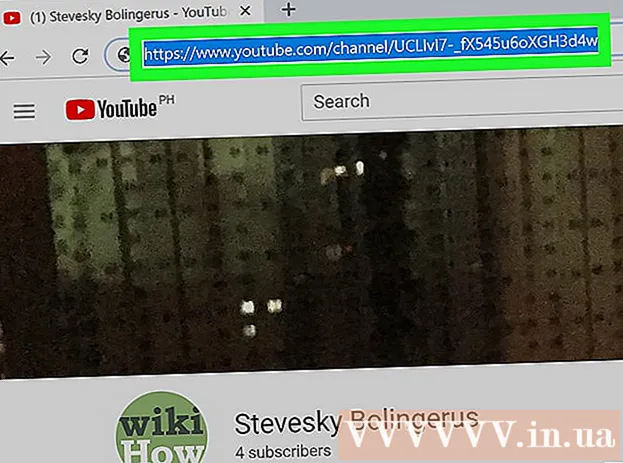
Sisältö
Tässä artikkelissa kerrotaan, kuinka voit löytää YouTube-kanavasi URL-polun tietokoneelta, puhelimelta tai tabletilta.
Askeleet
Tapa 1/2: Käytä puhelinta tai tablettia
Avaa YouTube-sovellus. Tässä sovelluksessa on punainen suorakulmio, jonka sisällä on valkoinen kolmio, joka näkyy yleensä aloitusnäytössä tai sovellusalustalla.

Napauta avatariasi näytön oikeassa yläkulmassa. Näkyviin tulee valikko.
Kosketus Minun kanavani (Kanavasi) valikon yläosassa. Siirryt YouTube-kanavasi etusivulle.

Kosketa valikkoa ⁝ näytön oikeassa yläkulmassa.
Kosketus Jaa (Jaa) avaa jakamisvalikko puhelimellasi tai tabletillasi.

Valita Kopioi linkki (Kopioi linkki. YouTube-kanavasi URL-polku tallennetaan leikepöydälle.
Kosketa pitkään aluetta, johon haluat liittää URL-osoitteen. Voit lähettää URL-osoitteita muille viestisovellusten kautta, lähettää viestejä sosiaaliseen mediaan tai tallentaa muistiinpanoina ja paljon muuta. Pieni valikko tulee näkyviin.
Kosketa painiketta Liitä (Liitä). URL-polku ilmestyy näytölle. mainos
Tapa 2/2: Käytä laskinta
Käy sivulla https://www.youtube.com. Jos et ole kirjautunut YouTube-tiliisi, napsauta painiketta KIRJAUDU SISÄÄN (Kirjaudu) näytön oikeassa yläkulmassa kirjautumista varten.
Napsauta avataria sivun oikeassa yläkulmassa.
Napsauta painiketta Minun kanavani (Oma kanava) valikon yläosassa. Tämä avaa kanavasi.
Poista ? view_as = tilaaja osoiterivin URL-polussa. Kanavasi polku näkyy näytön yläreunan osoiterivillä. Kun olet poistanut kysymysmerkin (?) Ja takana olevat merkit, sinulla on linkki YouTube-kanavallesi.
Korosta URL-osoite ja napsauta ⌘ Komento+C (Mac) tai Ohjaus+C (PC). Tämä kopioi URL-osoitteen leikepöydälle. Nyt voit liittää tämän polun haluttuun tiedostoon tai sovellukseen napsauttamalla liitettävää sijaintia ja painamalla ⌘ Komento+V (Mac) tai Ohjaus+V (PC). mainos